Svaka osoba koja aktivno koristi Internet vremenom akumulira ogroman broj stranica navedenih u kategoriji Favoriti. Sama ideja je dobar, brz pristup najtraženijim mrežnim resursima. Ali kad na stotinama stranica trebate pronaći onu koja vam treba, to može stvoriti neugodnosti. Stoga je postupak brisanja oznaka preglednika neophodan postupak koji trebate svladati.
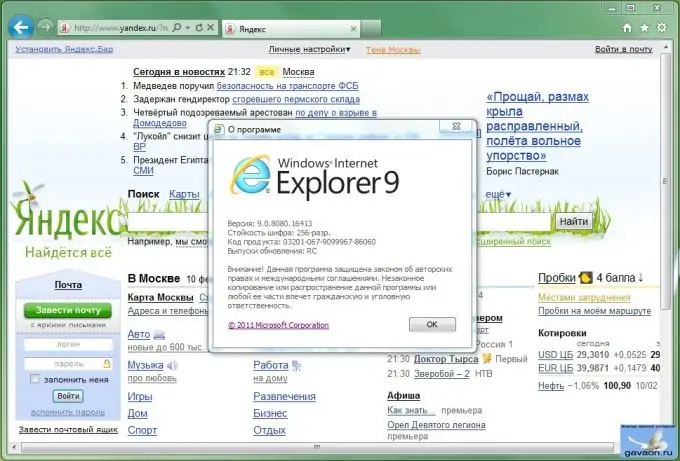
Upute
Korak 1
Ako ste korisnik programa za rad s Internetom tvrtke Microsoft - Internet Explorer, bez obzira na verziju, otvorite preglednik dvostrukim klikom na ikonu programa. Pritisnite tipku "Alt" na tipkovnici, otpustite je, a u gornjem dijelu prozora programa vidjet ćete traku izbornika, među čijim će se tipkama nalaziti natpis "Favoriti". Kliknite ovaj gumb i na padajućem izborniku odaberite "Organiziraj favorite".
Korak 2
Otvorit će se prozor s mapama-odjeljcima i nazivima pojedinačnih web mjesta. Na dnu ovog prozora bit će gumb "Izbriši", kliknite na njega, prethodno odabravši nepotrebno mjesto lijevom tipkom miša. Ponovite postupak sa svim web lokacijama kojih se želite riješiti. Ovo je najispravniji i najtočniji način brisanja Favorita.
3. korak
Korisnici drugog popularnog web preglednika, Opera, suočavaju se sa sličnom operacijom. Otvorite preglednik na bilo koji uobičajeni način i pronađite gumb "Oznake" u gornjem dijelu prozora i kliknite ga. Ako nema trake izbornika s gumbima, kliknite logotip "Opera" u gornjem lijevom kutu prozora, a zatim s popisa koji se pojavi odaberite isti gumb "Oznake". U oba slučaja kliknite gumb Upravljanje oznakama. Pojavit će se tablica vaših omiljenih web mjesta. Zadržite pokazivač miša iznad linije s nazivom web stranice i pritisnite tipku "Del" na tipkovnici. Tako možete brzo izbrisati sve nepotrebne oznake stranica.
4. korak
Brisanje favorita u pregledniku Google Chrome vrlo je slično gore navedenim metodama. Pokrenite program Google Chrome na bilo koji način. Pronađite simboličnu sliku ključa u gornjem desnom kutu prozora. Kliknite ga lijevom tipkom miša. Pojavit će se ploča s postavkama, odaberite natpis "Oznake" među redovima izbornika. Kada zadržite pokazivač miša iznad ove oznake, prikazat će se sve vaše oznake. Pronađite redak s naslovom "Upravitelj oznaka", trebao bi biti drugi od vrha. Kliknite ga lijevom tipkom miša. Pojavljuje se upravljačka ploča Omiljene stranice. Isti rezultat može se dobiti zapisivanjem naredbe chrome: // bookmarks / # 1 u adresnu traku preglednika.
Korak 5
U svakom slučaju, vidjet ćete prostor podijeljen na dva nejednaka dijela, s lijeve strane kojih će se nalaziti mape s oznakama, s desne strane - stranice dodane u favorite. Odaberite liniju s oznakom koju želite izbrisati lijevom tipkom miša i pritisnite gumb "Del". Ako trebate izbrisati nekoliko oznaka odjednom, držite tipku "CTRL" na tipkovnici i kliknite lijevu tipku miša na web lokacijama kojih se želite riješiti. Ako želite potpuno izbrisati sve oznake odjednom, odaberite jedan redak u prozoru "Upravitelj oznaka", a zatim pritisnite tipku "CTRL" i latinično "A" na tipkovnici. Svi će redovi biti istaknuti. Pritisnite gumb "Del" da biste ih sve izbrisali.






